Win10找不到共享电脑?超简单步骤轻松搞定!
时间:2025-06-20 08:45:05 278浏览 收藏
**还在为Win10找不到共享计算机而烦恼?别担心,本文手把手教你快速解决!** 文件共享是日常办公和生活中的常见需求,但许多Windows 10用户反映无法找到局域网内的共享电脑。 遇到Win10系统无法找到共享计算机的问题,可能是网络发现和文件共享设置未启用。 本文将提供简单易懂的步骤,通过开启网络发现和文件及打印机共享功能,轻松解决Win10找不到共享电脑的难题,让你快速恢复文件传输的便捷。 告别繁琐设置,立刻学会让你的Win10设备轻松找到共享计算机!
我们有时会由于文件传输的需求而需要共享电脑,但有些朋友用的是Windows 10系统的设备,却发现无法找到共享的电脑。遇到这种情况,该怎么办呢?接下来就跟随我一起了解一些解决办法吧。
Windows 10无法找到共享电脑的解决步骤
1、右键单击屏幕左下角,然后选择打开“网络和Internet”。
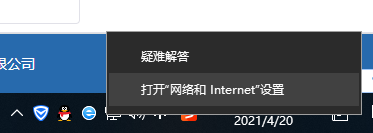
2、点击“以太网”,接着选择“更改高级共享设置”。
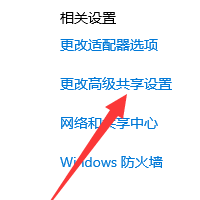
3、勾选“启用网络发现”和“启用文件和打印机共享”,这样就能解决问题了。
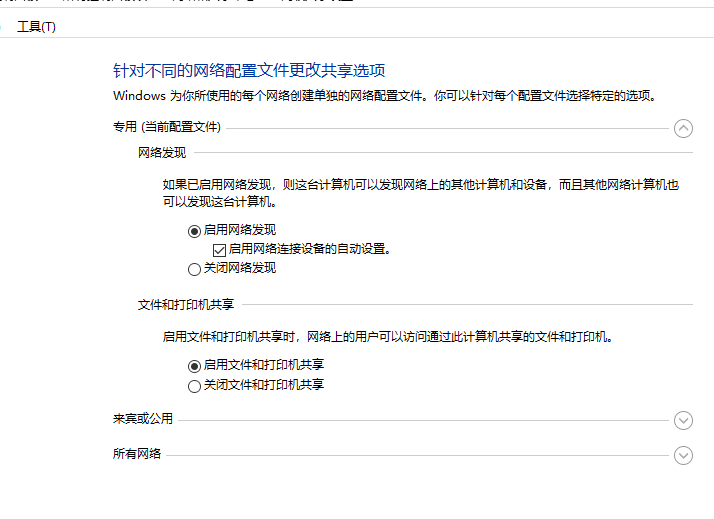
好了,本文到此结束,带大家了解了《Win10找不到共享电脑?超简单步骤轻松搞定!》,希望本文对你有所帮助!关注golang学习网公众号,给大家分享更多文章知识!
相关阅读
更多>
-
501 收藏
-
501 收藏
-
501 收藏
-
501 收藏
-
501 收藏
最新阅读
更多>
-
245 收藏
-
333 收藏
-
276 收藏
-
197 收藏
-
335 收藏
-
206 收藏
-
341 收藏
-
251 收藏
-
329 收藏
-
347 收藏
-
157 收藏
-
205 收藏
课程推荐
更多>
-

- 前端进阶之JavaScript设计模式
- 设计模式是开发人员在软件开发过程中面临一般问题时的解决方案,代表了最佳的实践。本课程的主打内容包括JS常见设计模式以及具体应用场景,打造一站式知识长龙服务,适合有JS基础的同学学习。
- 立即学习 543次学习
-

- GO语言核心编程课程
- 本课程采用真实案例,全面具体可落地,从理论到实践,一步一步将GO核心编程技术、编程思想、底层实现融会贯通,使学习者贴近时代脉搏,做IT互联网时代的弄潮儿。
- 立即学习 516次学习
-

- 简单聊聊mysql8与网络通信
- 如有问题加微信:Le-studyg;在课程中,我们将首先介绍MySQL8的新特性,包括性能优化、安全增强、新数据类型等,帮助学生快速熟悉MySQL8的最新功能。接着,我们将深入解析MySQL的网络通信机制,包括协议、连接管理、数据传输等,让
- 立即学习 500次学习
-

- JavaScript正则表达式基础与实战
- 在任何一门编程语言中,正则表达式,都是一项重要的知识,它提供了高效的字符串匹配与捕获机制,可以极大的简化程序设计。
- 立即学习 487次学习
-

- 从零制作响应式网站—Grid布局
- 本系列教程将展示从零制作一个假想的网络科技公司官网,分为导航,轮播,关于我们,成功案例,服务流程,团队介绍,数据部分,公司动态,底部信息等内容区块。网站整体采用CSSGrid布局,支持响应式,有流畅过渡和展现动画。
- 立即学习 485次学习
